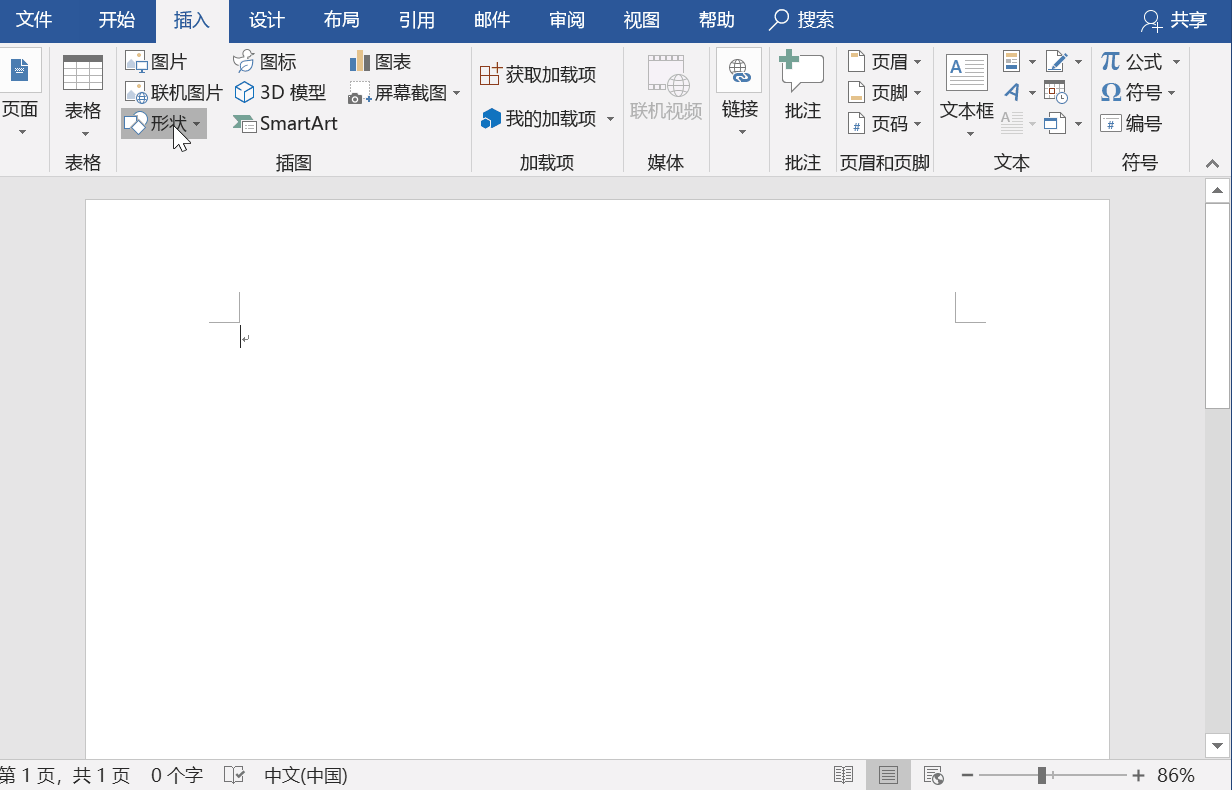印章是我们工作中经常需要用到的,而且是办公中十分重要的东西,随着电子化办公的普及,现在电子印章的应用范围也很广泛,那么你知道吗?我们用Excel也能会做出电子印章哦!而且特别简单,只要三步即可完成!还不知道的小伙伴赶紧来学一学!
一、Excel制作电子章1、圆圈制作
首先我们在Excel中点击【插入】——【形状】——【椭圆】,按住【Shift键】画一个正圆,然后我们点击【填充】——【无填充】,【轮廓】——【红色】,选择4.5磅的线型~

2、文本制作
然后我们插入一个文本框,输入文字,然后点击【格式】——【文字效果】——【映射】,选择第一个拱桥形的文字,即可得到这样的效果~
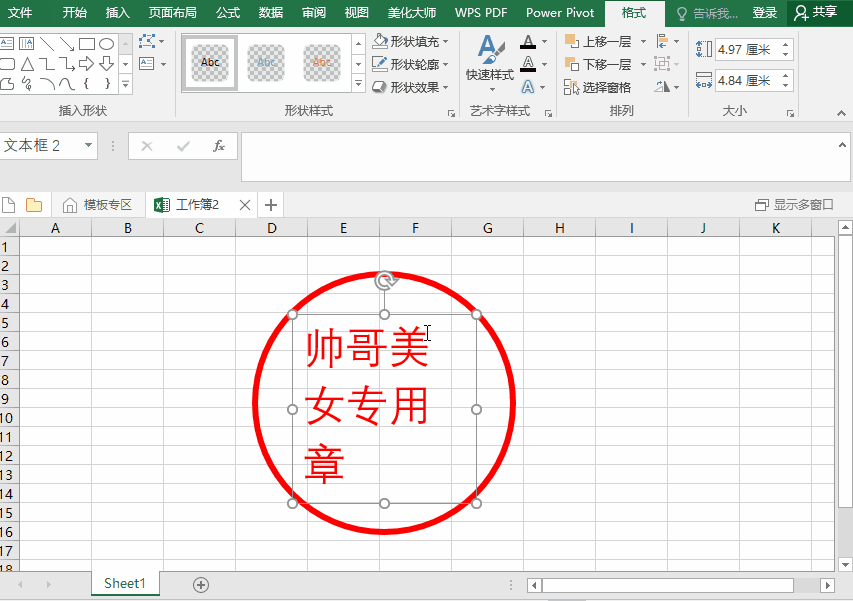
3、星星制作
然后再点击【插入】——【形状】——【五角星】,然后点击【填充】——【红色】,然后调整一下位置。

最后可以再加一行小字,就可以做出这样的效果啦!

1、图章功能
做好的印章我们直接复制粘贴到Word文档中即可,不过如果是PDF文件的话要怎么导入印章呢?很简单 ,在电脑里下载一个【迅捷PDF编辑器】即可~
点击这个软件中的【图章】功能,然后点击最下面的【图章调板】:

2、图章导入
点击【创建】——【从文件创建图章】,在电脑里找到我们做好的图章,添加进来~

3、图章应用
点击确定我们就可以在图章调板看到我们的图章了~选择印章,再放到我们的PDF文件里就可以啦!

怎么样?这么简单的方法你学会了吗?如果有不懂的地方可以在评论区留言哦!
,